
안녕하세여 뚜딘쓰에여!
요즘 IT 계열 공부하시는 분들이 많이 보이는 것 같아요.
사실은 제가 퇴직하고 이 나이에 자바 공부를 시작했거든요 ... ㅎㅅㅎ 늦게 시작한 만큼 열심히 해보려고여
아무튼 그래서 자바의 완전 기초 "이클립스" 설치하는 법 부터 차근차근 알아보면서 저도 공부하고 여러분도 공부하고~
자바 설치하기
이클립스 설치에 앞서 자바(JDK)를 설치해 주셔야 합니다
자바는 오라클 사이트에서 다운로드할 수 있습니다.
https://www.oracle.com/technetwork/java/index.html
Oracle Technology Network for Java Developers | Oracle Technology Network | Oracle
www.oracle.com
사이트에 접속한 후 [Software Downloads -> Java SE] 메뉴를 클릭합니다.

다음 화면에서 Java 로고를 선택하면
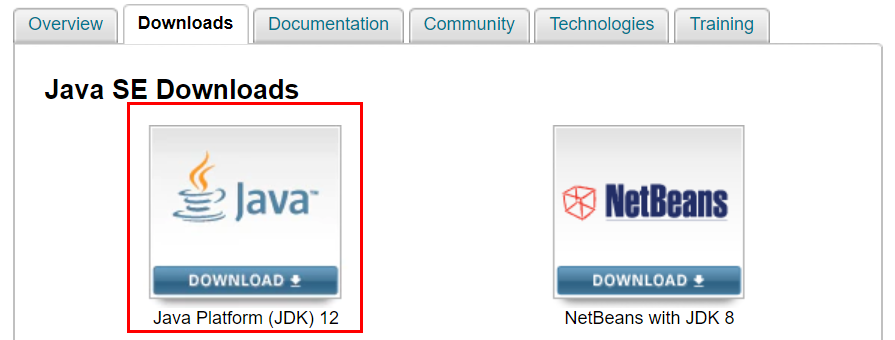
아래 화면이 나오는데 'Accept License Agreement'를 클릭하고 여러분 컴퓨터의 운영체제에 맞는 자바 설치파일을 다운로드 합니다.

다운로드한 파일을 실행하고 [Next] 버튼을 누릅니다.

자바가 기본적으로 설치되는 폴더는 C:\Program Files\Java\jdk-12.0/1 입니다.
다른 폴더에 설치하려면 [Change] 버튼을 눌러 경로를 변경할 수 있습니다!
설치가 완료되면 [Close] 버튼을 눌러 창을 닫습니다. 그럼 JDK 설치 끝!
이클립스 설치하기
이번에는 자바 프로그래밍을 하는데 꼭 필요한 이클립스를 설치해보겠습니다!
이클립스 사이트에 접속하여 [Download]를 클릭하고

아래 [Download 64 bit] 버튼을 클릭!

한번더 [Download] 클릭!
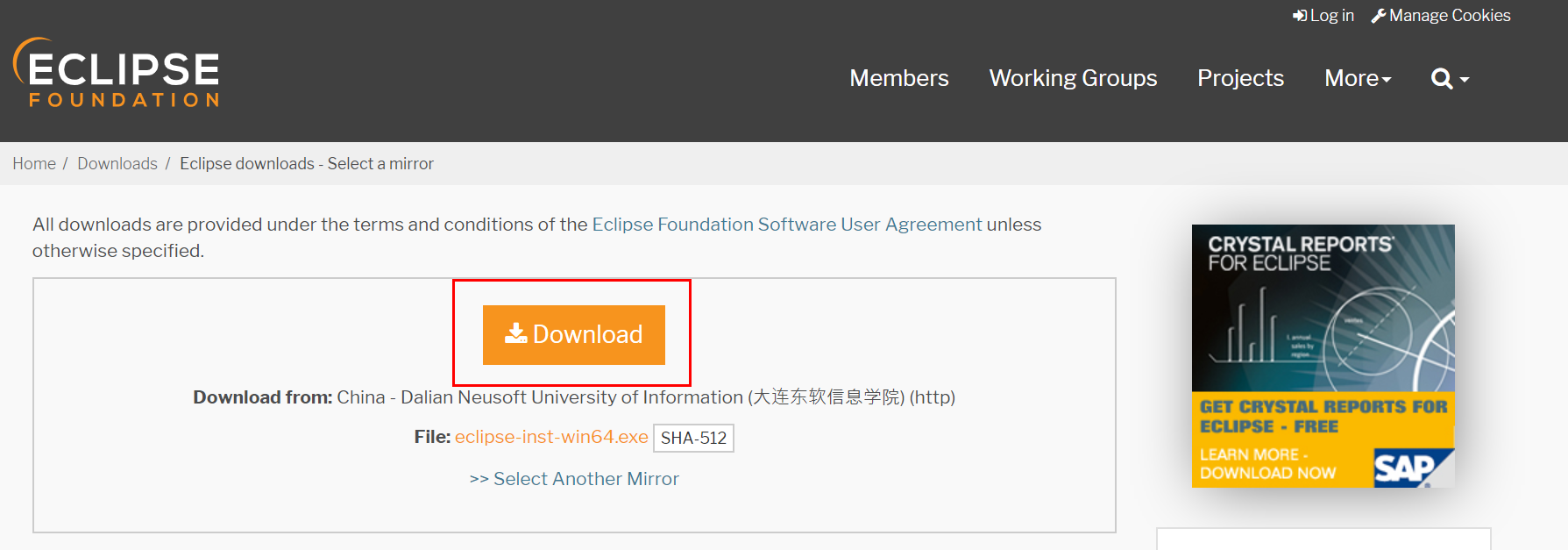
그리고 설치파일을 실행하고, 'Eclipse IDE for Java Developers'를 선택하고 [INSTALL] 클릭!
(경로를 바꾸고 싶다면 폴더아이콘을 눌러주세요)


License 창이 나오면 [Accept]를 누릅니다. 설치가 끝나면 [LAUNCH] 버튼을 눌러 이클립스를 실행합니다.




그럼 바탕화면에도 이클립스 실행 아이콘이 생겨요!

이클립스를 실행하면 나오는 화면에서 작업할 경로를 설정하고, [Launch] 클릭

이제 [Welcome]탭을 닫으면 작업공간이 나타납니다. 그럼 끝!

어렵지 않죠? 하나씩 차근차근 따라하시면 한번에 설치하실 수 있어요!
열공빡공합시다!

'뚜딘쓰 자바 > 자바 공부' 카테고리의 다른 글
| [JAVA] 람다식의 정의와 사용법 (0) | 2019.07.18 |
|---|---|
| [자바/이클립스] 코딩 공부하기 좋은 사이트 소개! (0) | 2019.07.02 |
| [Java/자바] for문 이용해 삼각형 출력하기 (0) | 2019.07.01 |


